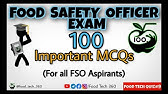00:00:00
excelente en esta parte te voy a mostrar
00:00:03
Cómo puedes utilizar el canal de
00:00:04
conversaciones vale literalmente acá vas
00:00:07
a tener consolidado e integrado todos
00:00:10
los canales de comunicación de tu
00:00:11
compañía Instagram Facebook WhatsApp
00:00:14
email DM de ambas plataformas de meta y
00:00:18
literalmente acá lo primero que vas a
00:00:20
visualizar va a ser la parte de no
00:00:21
leídos en los no leídos vas a tener las
00:00:23
conversaciones que habitualmente ya son
00:00:27
asignadas a un humano okay y es para que
00:00:31
sea atendida por est si no en la parte
00:00:33
de recientes como lo puedes ver acá vas
00:00:37
a tener en sí todas las conversaciones
00:00:39
que se estén desarrollando al momento
00:00:40
tanto de humanos como de
00:00:45
agentes a mano derecha se va a ir
00:00:48
registrando en base al proceso de
00:00:49
investigación que realice el agente se
00:00:51
va a ir registrando la información de
00:00:53
esto Esto se puede hacer A través de una
00:00:55
automatización que en base a que si
00:00:58
brindo un número de teléfono se registra
00:01:00
de manera automática en la información
00:01:02
del crm así como email Okay a medida que
00:01:05
él vaya captando el email del de este
00:01:09
elit Felipe Ramírez si él lo brinda
00:01:11
automáticamente se va a registrar acá
00:01:13
otra cosa que puedes ver acá es que dice
00:01:15
assign to Y es que puedes asignar una
00:01:18
conversación a tu equipo para que la
00:01:20
continúe para que la desarrolle si
00:01:23
tienes que hacer una validación de pago
00:01:25
de transferencia por ejemplo Y eso lo
00:01:27
hace una persona determinada el equipo
00:01:29
en en este momento se puede asignar en
00:01:31
este caso te estoy haciendo una muestra
00:01:33
manual Pero esto puede ser estar 100%
00:01:36
automatizado con las otras herramientas
00:01:38
que te voy a mostrar más adelante Okay
00:01:41
También si hay más personas que
00:01:43
intervienen en el proceso tienes un
00:01:45
coordinador que tien que estar atento a
00:01:47
todas las tareas acá pueden colocar la
00:01:49
persona de seguimiento por ejemplo Okay
00:01:51
pueden tener dos personas asignados un
00:01:53
mismo chat para poderlo
00:01:56
visualizar muy bien acá vas a tener un
00:02:01
botón que se llama tats literalmente son
00:02:04
etiquetas estos tats te permiten
00:02:06
realizar acciones y te permite tener una
00:02:09
segmentación de las conversaciones de
00:02:12
los links para que en un futuro puedas
00:02:13
hacer acciones masivas por ejemplo
00:02:16
muchos de nuestros clientes en rubro de
00:02:17
salud por ejemplo estética ofrecen el
00:02:20
servicio de botox si un cliente toma el
00:02:23
servicio de botox podemos generar una
00:02:24
automatización que al tomar el servicio
00:02:26
automáticamente se coloca una etiqueta
00:02:28
acá que diga botx Y esa etiqueta va a
00:02:31
desencadenar que en se meses este reciba
00:02:34
un mensaje de seguimiento para
00:02:36
recordarle que ya el botox requiere
00:02:39
renovación Okay el término Obviamente
00:02:41
que corresponda propio de la marca y eso
00:02:45
le va a enviar el ahí mismo se le envía
00:02:47
el calendario para que pueda reagendar y
00:02:49
sucesivamente entonces ahí estamos
00:02:51
haciendo realmente un seguimiento son
00:02:54
algunas de las opciones que puedes hacer
00:02:55
con una etiqueta yo por ejemplo con una
00:02:57
etiqueta puedo hacer que la gente deje
00:02:58
de contestar este canal canal a este
00:03:00
cliente y que solamente lo contesto en
00:03:03
humano por ejemplo Okay acá vas a poder
00:03:06
validar Cuáles son las automatizaciones
00:03:08
activas que tiene este canal este tiene
00:03:11
la la automatización activa de los de la
00:03:14
respuesta de Leti para WhatsApp Y
00:03:17
también un workflow que tenemos nosotros
00:03:19
para negocios
00:03:21
generales acá en appointments si aplica
00:03:25
la unidad de negocio vas a poder ver
00:03:27
todo el arrendamiento que vaya generando
00:03:29
este cliente te va a dejar el registro
00:03:31
de los agendamientos exitosos fallidos
00:03:34
todo ese proceso lo vas a poder
00:03:35
visualizar allí acá en oportunidades
00:03:39
también si tienes la opción de tener
00:03:41
funnel de ventas para tu negocio acá en
00:03:44
oportunidades vas a poder ver en qué
00:03:45
estados de panel de venta se encuentra
00:03:47
en qué oportunidad En qué fase del
00:03:49
recorrido si es un cliente En qué etapa
00:03:52
de fidelización se encuentra todo eso lo
00:03:54
vas a poder visualizar acá de manera
00:03:55
fácil rápida y directa Okay acá vas a
00:03:59
tener
00:04:00
que literalmente te permite agregar
00:04:03
información asignar directamente a al
00:04:07
equipo una tarea con un seguimiento
00:04:09
colocarle fecha y hacerle luego
00:04:12
seguimiento esta notificación le llega
00:04:14
de manera interna a la persona a la cual
00:04:15
se la asne por ejemplo este chat se lo
00:04:17
puedo asignar a un equipo con una
00:04:19
descripción y pasos a seguir okay Y acá
00:04:22
en notas es para que dejes todas las
00:04:25
notas sobre tu cliente mucho de de
00:04:28
nuestros clientes dejan literalmente
00:04:32
acá un registro de todo lo que conversan
00:04:36
con los clientes y más cuando
00:04:37
interactúan muchas personas en la cuenta
00:04:39
imagínate un lit que pasa por una etapa
00:04:41
de cualificación es atendido por ese
00:04:44
departamento luego pasa una etapa de
00:04:45
ventas y luego Efectivamente es venta y
00:04:48
ya pasa una etapa de fidelización
00:04:50
Entonces ya al ser atendido por
00:04:53
distintos canales les permite realmente
00:04:55
tener acá en notas una bitácora de sus
00:04:58
clientes Okay eso por un lado para que
00:05:01
tengan una idea ustedes si le dan clip
00:05:04
acá de manera directa automáticamente le
00:05:05
abre el perfil de manera mucho más
00:05:08
completa acá en acciones manuales algo
00:05:13
que realmente no vamos a utilizar porque
00:05:16
va a estar más destinado
00:05:18
a a las tareas que vayan siendo
00:05:20
asignadas por el por el usuario vieron
00:05:23
que acá ustedes pueden agregar
00:05:26
ts Bueno si ustedes hacen esa acción
00:05:29
desde acá de agregar tags y asignarle
00:05:32
una a una tarea a Algún asesor lo pueden
00:05:35
medir a través de acciones manuales Okay
00:05:37
directamente acá pueden ver el workflow
00:05:40
pueden ver ha quién están asignados en
00:05:44
plantillas van a poder desarrollar
00:05:47
plantillas o templates para el envío de
00:05:49
mensaje de texto o de email tomen en
00:05:53
cuenta que si tienen integrado WhatsApp
00:05:55
business en este canal acá es donde van
00:05:58
a crear las plantillas para WhatsApp
00:06:00
business WhatsApp business al nosotros
00:06:03
tenemos dos tipos de WhatsApp en Leti
00:06:05
actualmente para que puedas integrarlo
00:06:06
como canal de comunicación de tu empresa
00:06:08
está WhatsApp appi que netamente va
00:06:11
conectado a lo que es un crm y también
00:06:14
tienes la opción de business que está
00:06:16
Genial que la puedas tener pero esta al
00:06:19
no ser Api e Leti lo va a tomar por el
00:06:22
canal de SMS en conversaciones Okay acá
00:06:26
en el template tú vas a poder crear los
00:06:27
templates para
00:06:30
el canal de WhatsApp business vamos acá
00:06:33
le das crear template le colocas el
00:06:35
nombre que tengas destinado por ejemplo
00:06:37
test
00:06:40
ABC acá puedes adjuntar imágenes de
00:06:43
requerirlo
00:06:45
eh colocar
00:06:47
un un link si así lo prefieres y yo por
00:06:51
ejemplo puedo hacer un envío coloco un
00:06:54
número de teléfono y alg un test de
00:06:56
envío y puedo darle
00:06:58
guardar ya tengo test uno test Entonces
00:07:02
por ejemplo me voy a
00:07:16
conversaciones voy a
00:07:24
SMS y acá vas a tener incar template
00:07:28
okay
00:07:30
le das clip
00:07:34
acá y vas a tener test test un todo lo
00:07:37
que vayas colocando sobre los clientes
00:07:40
en Sí también puedes Añadir emojis pued
00:07:44
adjuntar archivos si lo requieres puedes
00:07:47
hacer uso de todo ello en esta parte de
00:07:50
WhatsApp business Okay este es
00:07:53
WhatsApp este canal Es para WhatsApp
00:07:57
Api que sabemos que WhatsApp
00:08:00
appi solamente va a estar en ese can un
00:08:02
WhatsApp appi no puede ser WhatsApp
00:08:04
business
00:08:06
vale vamos por acá muy bien y acá puedes
00:08:12
hacer el uso de trer links eso es clave
00:08:15
porque hacer uso de trer links te va a
00:08:17
permitir medir Cuántas veces ese cliente
00:08:20
ingresa a ese link que tú le enviaste en
00:08:23
la conversación si hace clip si no hace
00:08:26
clip En qué horario Imagínate que tú le
00:08:28
envías un ha agendamiento la persona
00:08:30
ingresa 10 veces al enlace y no toma el
00:08:33
agendamiento literalmente te permite
00:08:36
identificar qué le pasó no le está
00:08:38
abriendo le está abriendo una pestaña
00:08:39
equivocada muy probablemente tenga un
00:08:41
error qué perc está pasando por ese
00:08:43
cliente y te permite también poder hacer
00:08:46
un análisis de esas métricas vale por
00:08:49
ejemplo as se
00:08:50
vería por
00:08:52
ejemplo último año las métricas de los
00:08:56
trer links esos están desactualizados
00:08:57
Por lo cual estas métricas van a estar
00:08:59
un un poquito defasadas pero nosotros
00:09:02
usamos otros trer links de los cuales
00:09:04
podemos ver las métricas pero
00:09:05
literalmente te dan gráficos exactos
00:09:07
para que sepas la visita que tienen esos
00:09:09
link la cantidad de de personas que lo
00:09:12
clican y terminan todo el proceso que se
00:09:14
quedan a mitad de camino todo eso te
00:09:16
permite hacer acciones y poder medir
00:09:17
todo a profundidad en Sí en esta parte
00:09:20
puedes determinar el periodo Okay si es
00:09:23
esta semana si no todo ello Okay algo
00:09:26
importante que no te mencioné Al momento
00:09:28
de crear plantillas plantillas es que
00:09:30
vas a poder usar costum values o por
00:09:33
ejemplo si yo pongo loco
00:09:35
Hola Yo quiero que el mensaje sea 100%
00:09:38
personalizado y cercano a la persona así
00:09:40
utilizo un template entonces si yo voy
00:09:42
aquí a costom values vas a tener
00:09:44
contacto usuario Apo calendario usuario
00:09:48
corresponden a los usuarios de tu cuenta
00:09:50
o sea a tu personal y contacto siempre
00:09:52
va a ser referencia al cliente al cual
00:09:55
estamos escribiendo si yo coloco hola
00:09:57
muy probablemente no voy a querer dec
00:09:59
Hola José Pérez si es t el forma parte
00:10:03
de tu identidad de marca comunicarte así
00:10:05
con los clientes puedes usar todo el
00:10:07
nombre yo recomiendo primer nombre que
00:10:08
es más cercano Hola
00:10:11
José Espero te encuentres muy
00:10:15
bien encuentres muy bien tres puntos
00:10:20
suspensivo acá te
00:10:23
comparto el enlace
00:10:32
para reunirnos Imagínate que una
00:10:35
confirmación y acá puedo hacer cum Val
00:10:38
Buscar appointment y acá tienes todas
00:10:42
las opciones de appointment vale si
00:10:44
colocamos mid location automáticamente
00:10:47
si hay un appointment con este contacto
00:10:50
va a tomar esa dirección de de
00:10:52
appointment lo va a generar acá de
00:10:54
manera directa lo va a colocar Si no
00:10:56
toma nada porque el cliente no
00:10:59
ninguna reunión de manera exitosa
00:11:01
automáticamente el espacio bcar vacío
00:11:04
por así decir si le doy
00:11:08
guardar el nombre t
00:11:12
dos va a quedar de esa manera y cuando
00:11:15
se le envía cualquier contacto no tengas
00:11:17
temor porque acá va a poner Hola el
00:11:19
nombre de la persona con el cual esté
00:11:21
registrado en crm y va a citar toda la
00:11:25
información que así lo requieras vale
00:11:28
por las dudas muy probablemente te
00:11:30
preguntas estos iconos Para qué son este
00:11:32
icono es por si tienes activado el canal
00:11:34
de llamadas telefónicas que actualmente
00:11:37
lo tenemos disponible para números en
00:11:38
Estados Unidos Esta es para que puedas
00:11:43
literalmente
00:11:44
ver todo lo que es el reporte y updates
00:11:48
También acá tienes las notificaciones
00:11:51
que van marcando pasando en el equipo
00:11:53
con las conversaciones realizadas acá
00:11:56
vas a tener si requieres ayuda y acá acá
00:11:59
en tu usuario es para que puedas loguear
00:12:02
de manera
00:12:04
exitosa cualquier duda adicional sobre
00:12:07
conversaciones me lo dejas saber vale eh
00:12:10
algunos trucos que te voy a mostrar en
00:12:11
la parte de conversaciones este como
00:12:16
Plus siempre fíjate por dónde estás
00:12:22
conversando con tu cliente y cómo te vas
00:12:25
a dar cuenta porque acá te va a aparecer
00:12:27
el icono de conversación vale es decir
00:12:29
si yo esta persona estoy conversando por
00:12:31
WhatsApp y está este por ejemplo el
00:12:33
cliente está en Colombia y yo agarro y
00:12:36
le envío un mensaje de texto muy
00:12:38
probablemente no se va a enviar porque
00:12:40
no es un número que está en Estados
00:12:42
Unidos o no tenemos habilitado en este
00:12:44
momento para contactar o enviar un
00:12:47
mensaje directo a clientes en Estados
00:12:50
Unidos Okay entonces literalmente te
00:12:52
ubicas acá en WhatsApp y continuas la
00:12:53
conversación con ese
00:12:55
cliente acá en el embudo tú puedes hacer
00:12:58
los filtro que requieras por ejemplo si
00:13:01
una persona en el equipo tú la vas a
00:13:02
destinar a que esté en la parte de
00:13:05
conversaciones tú le puedes generar un
00:13:07
usuario que luego te voy a explicar cómo
00:13:08
hacerlo y asignarlo en esta parte
00:13:12
acá vas a poder filtrar esa persona va a
00:13:16
poder filtrar por su chat o en assign to
00:13:19
también lo puede hacer Okay si tú por
00:13:21
ejemplo tienes un administrador y lo
00:13:22
quieres hacer usuario por usuario lo
00:13:24
puedes hacer acá de esa manera lo puedes
00:13:27
hacer y también puedes ver
00:13:30
los leads que están en seguimiento para
00:13:33
ti o específicamente con algún usuario
00:13:35
también puedes ver todos los mensajes
00:13:37
entrantes y salientes puedes hacer una
00:13:40
medición de ello si por ejemplo yo
00:13:42
quiero medir eh los mensajes que yo
00:13:45
atendí pero a los cuales le brinde
00:13:48
respuestas manual porque así lo requerí
00:13:50
yo le selecciono acá selecciono el canal
00:13:52
de ser preciso si no selecciona ningún
00:13:54
canal va a tomarlo todos y lo aplico y
00:13:57
automáticamente me permite ver todas las
00:13:59
conversaciones con las cuales yo
00:14:00
conversé de manera manual no utilizando
00:14:02
un agente Entonces en este caso vas a
00:14:04
poder medir absolutamente todo en tu
00:14:06
negocio
00:14:08
acá te permite marcar en favorito a esta
00:14:12
conversación por ejemplo nosotros lo
00:14:14
marcamos de favorito a nuestros clientes
00:14:17
Okay eso nos permite que en este canal
00:14:20
de saret automáticamente Ver todas las
00:14:23
conversaciones de nuestros clientes de
00:14:24
manera diaria y darle prioridad en
00:14:27
contestación
00:14:29
y acá vas a tener todas las
00:14:31
conversaciones en
00:14:33
Sí con toda la historia listo acá es
00:14:38
para que puedas marcar la conversación
00:14:40
Como leída por ejemplo si vamos a no
00:14:43
leídos
00:15:01
yo este cliente por
00:15:09
ejemplo lo quiero marcar como leídos
00:15:12
porque ya la gente le contestó de manera
00:15:14
exitosa entonces acá yo le doy click le
00:15:17
marco como leído y automáticamente se va
00:15:19
a limpiar de mi bandeja de no leos se va
00:15:24
a recentes Vale cualquier duda
00:15:29
Por favor no dudes en escribirnos
00:15:31
utiliza nuestro canal de soporte de Lt
00:15:34
agente y con gusto vamos a aclarar esa
00:15:37
duda que tengas si no está explicada acá
00:15:39
y corresponde a la parte de
00:15:40
conversaciones créeme que prepararé otro
00:15:43
video y va a estar también disponible
00:15:45
para ti y va a estar disponible para
00:15:47
otros bien